
Excel에서 접두사를 빠르게 추가하는 방법은 무엇입니까? Excel 테이블에 접두사를 일괄 추가하는 방법 엑셀에서는 대용량의 데이터를 구별하거나 표시하기 위해 접두어를 추가해야 하는 경우가 있는데, 이때 어떻게 일괄적으로 접두어를 빠르게 추가할 수 있는지가 문제가 됩니다. 이 문서에서는 Excel에서 접두사를 빠르게 추가하여 데이터 처리 요구 사항을 쉽게 충족할 수 있는 여러 가지 방법을 소개합니다. 일을 하든 공부를 하든 이러한 방법은 업무 효율성을 높이고 데이터 처리를 더욱 편리하고 빠르게 만드는 데 도움이 될 수 있습니다. 다음으로 구체적인 단계를 살펴보겠습니다.
Excel에서 접두사를 빠르게 추가하는 방법은 무엇입니까?
1. 셀 서식 지정 방법
1. 셀 범위를 선택하고 Ctrl 1을 동시에 눌러 셀 서식을 설정하세요. (또는 마우스 우클릭 후 셀 서식 선택)
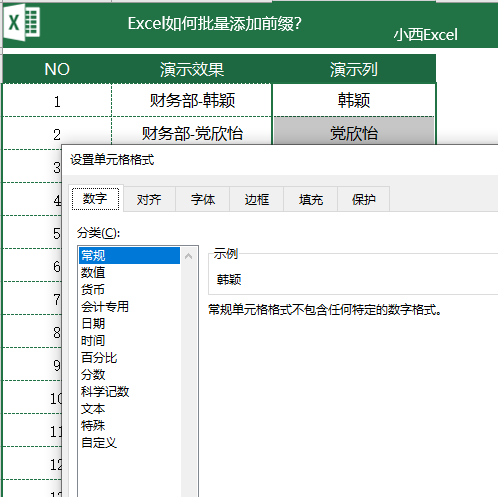
2. [사용자 지정]을 클릭하고 [유형] 항목에 "재무부-@"를 입력한 후 마지막으로 [확인]을 클릭하면 완료됩니다!
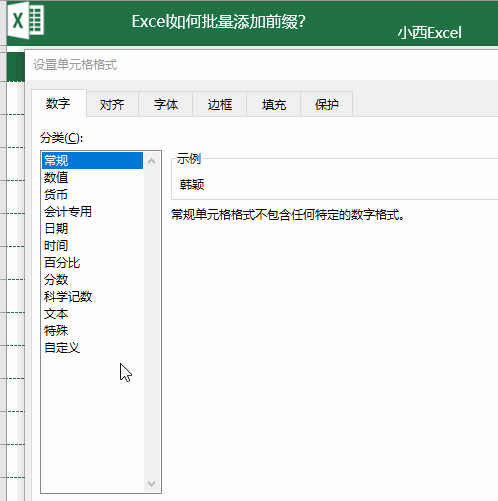
2. 플러그인 방식
1. Excel 플러그인 Square Grid를 다운로드하여 설치합니다.
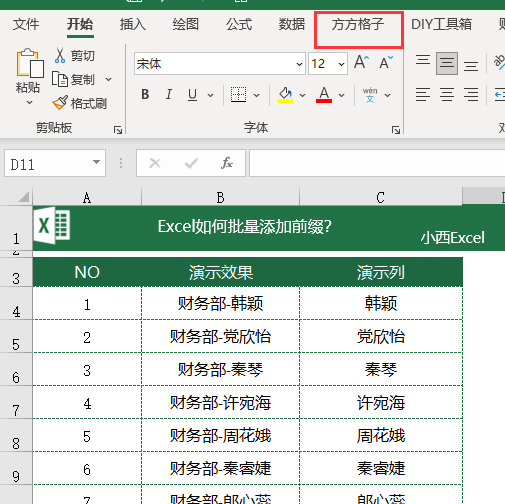
2. [사각형 격자] 항목을 클릭하세요.
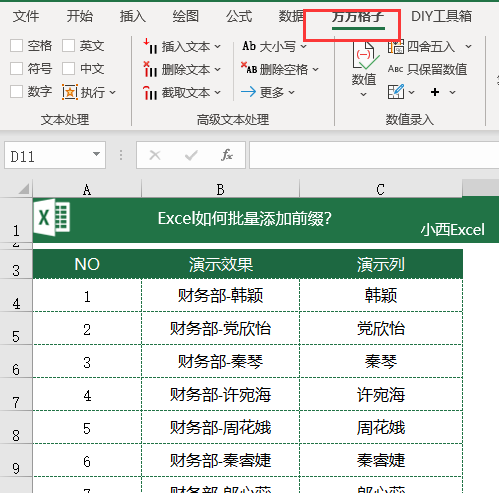
3. 셀 범위를 선택하고 [텍스트 삽입]을 선택한 후 [처음 부분에 텍스트 삽입]을 클릭한 후 팝업 대화상자에 접두어 정보를 입력하고 [확인]을 클릭하면 완료됩니다.
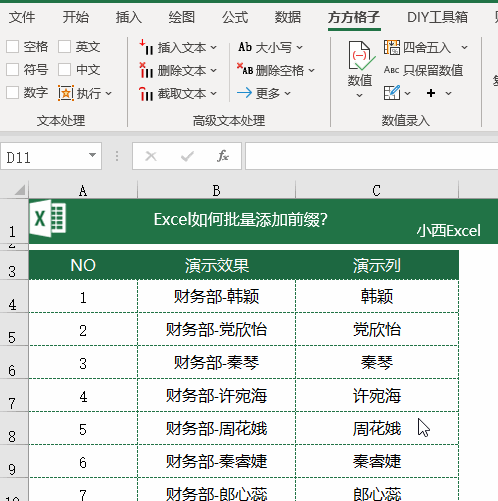
3. 지능형 충전 방식
참고: 이 방법은 상위 버전의 Excel 및 WPS에 적합합니다. 하위 버전의 Excel에는 이 기능이 없습니다.
1. 보조 컬럼을 삽입하십시오.
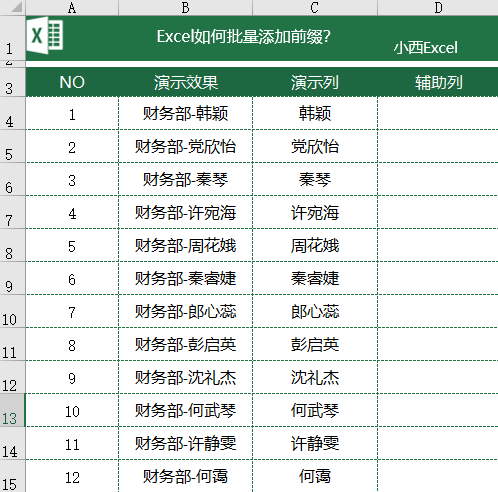
2. 보조열 셀에 "Finance Department-Han Ying"을 입력한 후 다음 셀에 마우스를 클릭하고 [Ctrl E]를 동시에 누르면 빠르게 채워집니다.
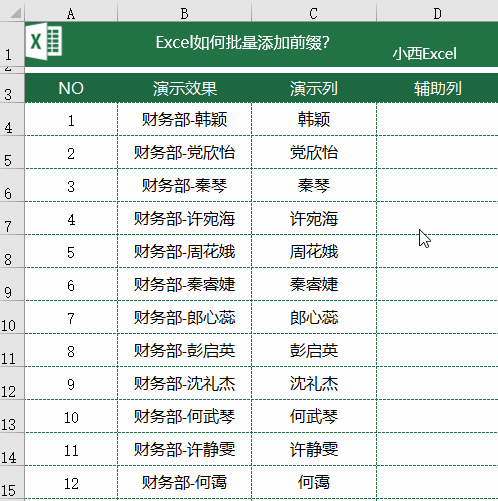
위 내용은 Excel에서 접두사를 빠르게 추가하는 방법은 무엇입니까? 일괄적으로 Excel 테이블에 접두사를 추가하는 방법의 상세 내용입니다. 자세한 내용은 PHP 중국어 웹사이트의 기타 관련 기사를 참조하세요!